Guía de inicio rápido de Multimedia Console
-
¿Qué es Multimedia Console?
-
Requisitos del sistema
-
Antes de comenzar
-
Administrar fuentes de contenido
-
Configurar fuentes de contenido para una aplicación
-
-
Administrar la indexación de archivos multimedia
-
Administrar miniaturas de archivos multimedia
-
Administrar la generación de miniaturas
-
Ajustar la configuración de la generación de miniaturas
-
Ajustar la programación de generación de miniaturas
-
-
Gestionar la transcodificación de vídeo
-
Transcodificar archivos de vídeo
-
Administrar tareas de transcodificación
-
Ajustar la configuración de transcodificación
-
-
Administrar el procesamiento de la IA
-
Configurar el uso del motor de IA
-
Administrar procesos de IA
-
-
Lecturas y recursos adicionales
Esta guía se aplica a Multimedia Console 2.0 y versiones posteriores
¿Qué es Multimedia Console?
Multimedia Console es una aplicación para dispositivos NAS de QNAP que le permite administrar y monitorizar de forma centralizada las aplicaciones multimedia de QNAP en su NAS. Puede configurar y controlar servicios multimedia que requieren las aplicaciones multimedia compatibles, como la indexación de archivos, la transcodificación de vídeo, la generación de miniaturas y el procesamiento de IA. Multimedia Console le permite proteger y administrar por completo las funciones multimedia de su NAS de QNAP.
Multimedia Console admite las siguientes aplicaciones multimedia de QNAP:
- QuMagie
- Video Station
- Music Station
- Qsirch
- Media Streaming add-on
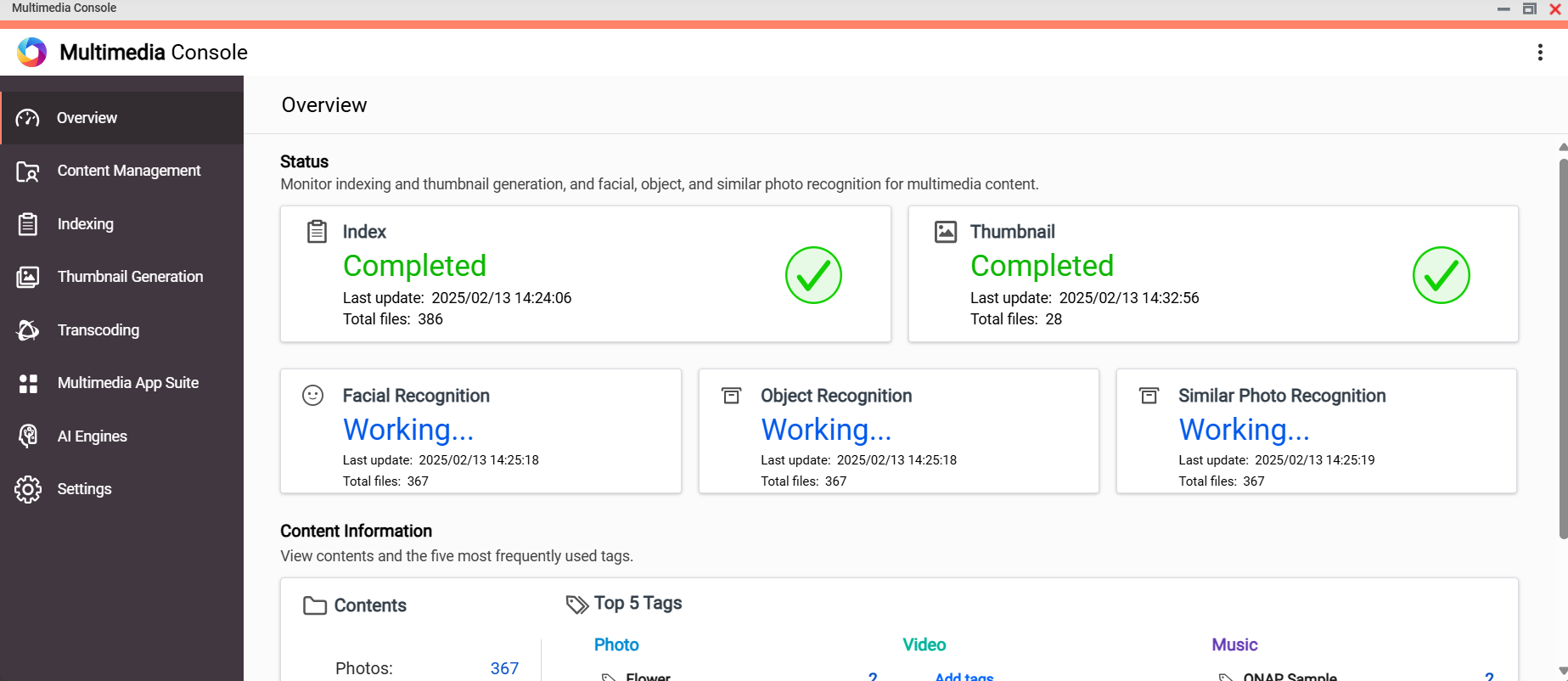
Requisitos del sistema
Uno de los siguientes sistemas operativos:
- QTS
- QuTS hero
Antes de comenzar
Antes de usar Multimedia Console, asegúrese de lo siguiente:
- La aplicación Multimedia Console está instalada en su NAS.
Esta aplicación se instala por defecto al inicializar el NAS de QNAP. En caso de que Multimedia Console se haya desinstalado, puede reinstalarla desde el App Center. Para más información, consulte "Instalar una aplicación desde el App Center" en la Guía del usuario de QTS o en la Guía del usuario de QuTS hero. - Ha iniciado sesión como administrador de un NAS.
Administrar fuentes de contenido
Las fuentes de contenido son carpetas compartidas de su dispositivo QNAP que se han configurado para ser utilizadas con las aplicaciones multimedia de QNAP. Estas fuentes permiten a Multimedia Console organizar, administrar y proporcionar acceso a los archivos multimedia en diferentes aplicaciones. A los archivos multimedia almacenados en las carpetas de fuente de contenido solo se puede acceder a través de aplicaciones multimedia compatibles.
Configurar fuentes de contenido para una aplicación
- Abra Multimedia Console y vaya a Administración de contenido.
- Haga clic en el icono de la aplicación.
- En Fuentes de contenido, haga clic en Editar.
Se abrirá la ventana Editar fuentes de contenido de [nombre de la aplicación].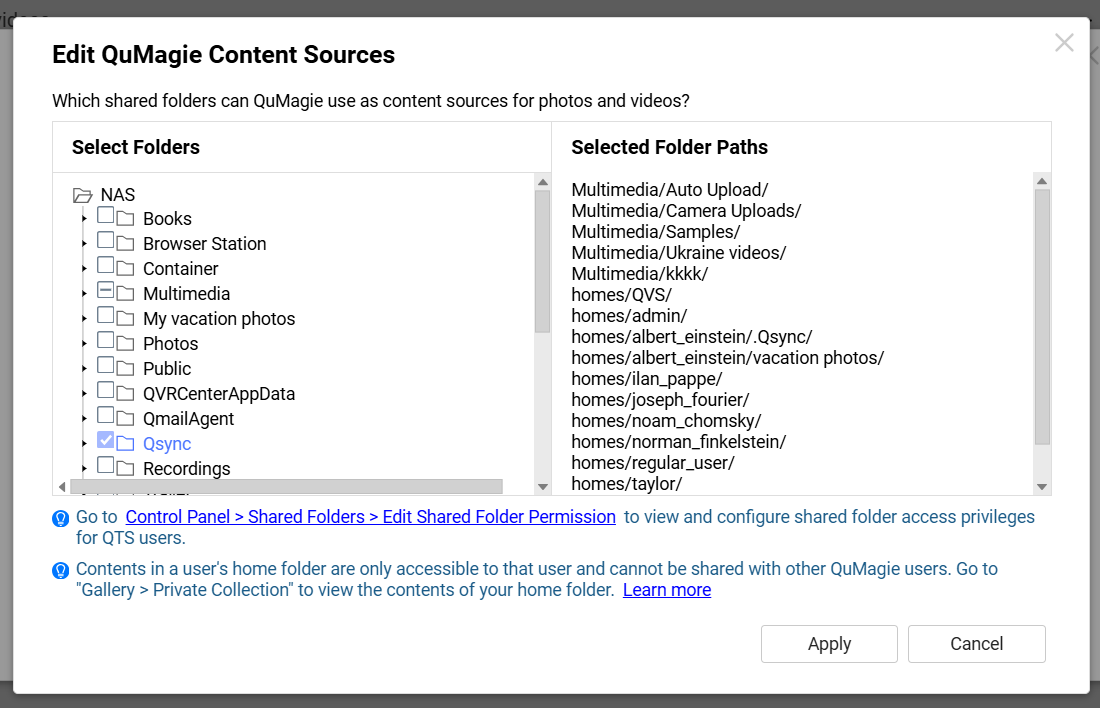
- En el panel Seleccionar carpetas, seleccione las carpetas compartidas que desea que sean fuentes de contenido.
Solo se pueden configurar como carpetas de contenido las carpetas compartidas. Para obtener información sobre carpetas compartidas, consulte "Carpetas compartidas" en la Guía del usuario de QTS o en la Guía del usuario de QuTS hero. - Haga clic en Aplicar.
Las carpetas compartidas que haya seleccionado serán ahora fuentes de contenido para la aplicación seleccionada. Los archivos multimedia pueden tardar un tiempo en aparecer en la aplicación. Para obtener más información sobre las fuentes de contenido, consulte "Editar fuentes de contenido" en la Guía del usuario de QTS o en la Guía del usuario de QuTS hero.
Administrar la indexación de archivos multimedia
Multimedia Console indexa los archivos multimedia de sus carpetas de fuente de contenido para generar un índice multimedia que las aplicaciones multimedia pueden necesitar para examinar, visualizar o reproducir archivos, así como para otras funciones. Puede configurar y administrar la indexación de archivos multimedia en Multimedia Console.
Al administrar la indexación de archivos multimedia, puede controlar en qué momento se llevará a cabo la indexación de archivos multimedia y resolver posibles problemas con el índice multimedia. Para administrar la indexación de archivos multimedia:
- Abra Multimedia Console.
- Vaya a Indexación > Índice.
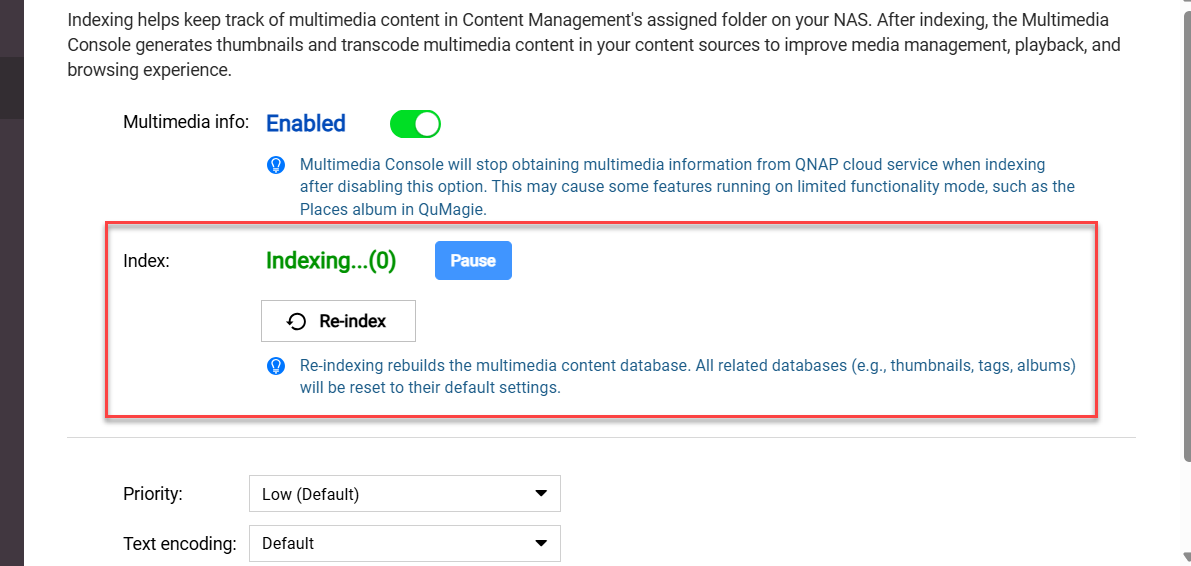
- Compruebe el estado de indexación actual y realice cualquiera de las siguientes acciones:
- Pausar: permite pausar o posponer la indexación.
Mientras la indexación esté pausada o pospuesta, Multimedia Console no indexará nuevos archivos multimedia. - Reanudar: permite reanudar la indexación si está pausada.
- Reindexar: elimina el índice multimedia y luego vuelva a indexar todos los archivos multimedia.
La reindexación puede resolver ciertos problemas detectados en aplicaciones multimedia, como puede ser la falta de miniaturas en QuMagie.AdvertenciaLa reindexación elimina ciertos datos creados por el usuario, como, por ejemplo, las etiquetas y los álbumes en QuMagie. Las miniaturas también se eliminarán y regenerarán una vez que se complete la reindexación.
- Pausar: permite pausar o posponer la indexación.
Para obtener más información sobre la indexación de archivos multimedia, consulte "Indexación de contenido multimedia" en la Guía del usuario de QTS o en la Guía del usuario de QuTS hero.
Administrar miniaturas de archivos multimedia
Las miniaturas de archivos multimedia son generadas por Multimedia Console y son necesarias para poder examinar, ver y reproducir los archivos en las aplicaciones multimedia compatibles.
Las miniaturas son versiones optimizadas de las imágenes originales, diseñadas para garantizar una visualización eficaz a la vez que se mantiene la calidad visual. Las aplicaciones multimedia compatibles utilizan las miniaturas generadas por Multimedia Console en lugar de las imágenes originales.
Administrar la generación de miniaturas
Al administrar la generación de miniaturas, puede controlar en qué momento se utilizarán los recursos del sistema para la generación de miniaturas y resolver posibles problemas relacionados con las miniaturas. Para administrar el proceso de generación de miniaturas:
- Abra Multimedia Console.
- Vaya a Generación de miniaturas > Estado.
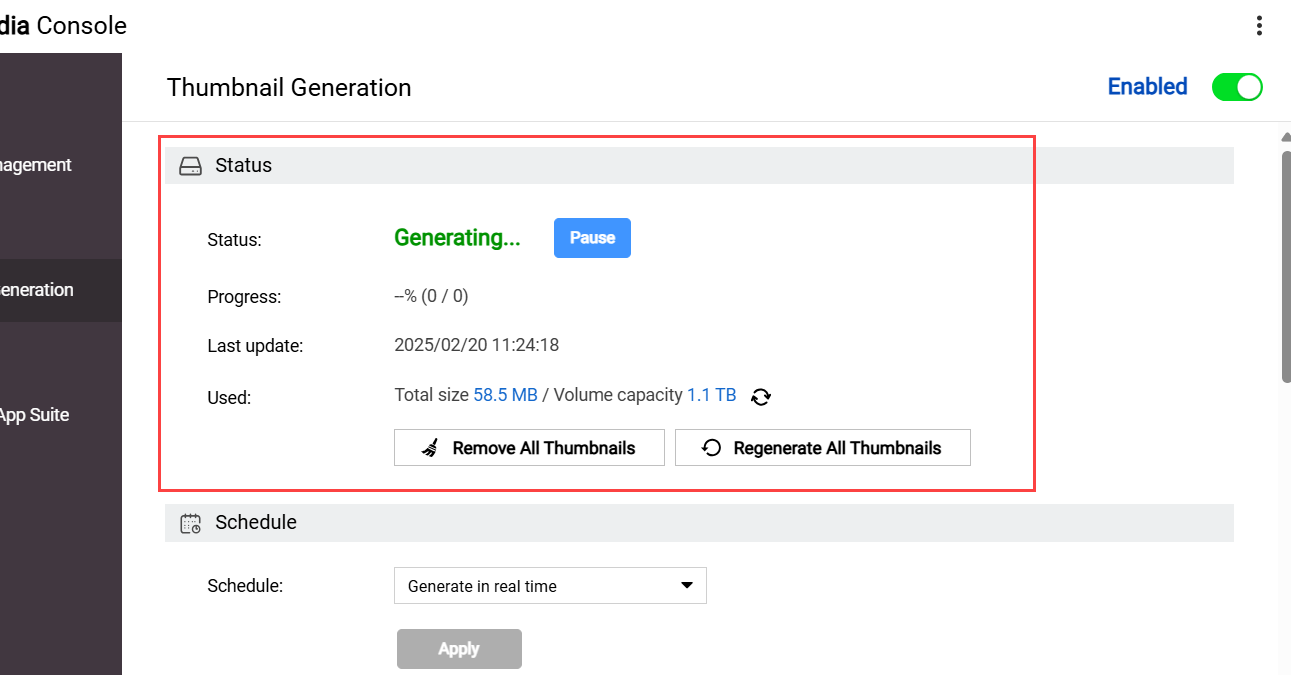
- Puede ver el progreso y el estado actual de la generación de miniaturas y llevar a cabo cualquiera de las siguientes acciones:
- Pausar: permite pausar la generación de miniaturas.
Mientras la generación de miniaturas esté en pausa, Multimedia Console no generará miniaturas para nuevos archivos multimedia. - Eliminar todas las miniaturas: elimina todas las miniaturas de archivos multimedia.
- Regenerar todas las miniaturas: elimina todas las miniaturas de archivos multimedia y genera nuevas miniaturas.
Al regenerar todas las miniaturas, puede que se resuelvan ciertos problemas detectados en las aplicaciones multimedia compatibles, como pueden ser los problemas de visualización de imágenes en QuMagie.
- Pausar: permite pausar la generación de miniaturas.
Para obtener más información sobre la generación de miniaturas, consulte "Administrar miniaturas" en la Guía del usuario de QTS o en la Guía del usuario de QuTS hero.
Ajustar la configuración de la generación de miniaturas
Para ajustar la configuración de la generación de miniaturas:
- Abra Multimedia Console.
- Vaya a Generación de miniaturas > Configuración avanzada.
- Ajuste la configuración de la generación de miniaturas.
Puede ajustar la asignación de recursos del sistema y establecer la calidad de las miniaturas de imagen generadas. También puede especificar criterios para excluir ciertas imágenes de la generación de miniaturas en Multimedia Console. - Haga clic en Aplicar.
Para obtener más información sobre la configuración de la generación de miniaturas, consulte la sección "Ajustar la configuración avanzada" dentro del apartado "Generación de miniaturas" en la Guía del usuario de QTS o en la Guía del usuario de QuTS hero.
Ajustar la programación de generación de miniaturas
Para ayudar a administrar los recursos del sistema de su NAS y reducir el impacto de la generación de miniaturas en el rendimiento, puede especificar en qué momento se generarán las miniaturas con la programación de generación de miniaturas:
- Abra Multimedia Console.
- Vaya a Generación de miniaturas > Programa.
- Seleccione un programa:
- Generación en tiempo real: genere automáticamente miniaturas para los nuevos archivos multimedia.
- Generar de forma programada: genere miniaturas de acuerdo con una programación especificada.
- Generar manualmente: las miniaturas no se generarán automáticamente.
- Haga clic en Aplicar.
Para obtener más información sobre la configuración de la generación de miniaturas, consulte la sección "Ajustar la programación de generación de miniaturas" dentro del apartado "Generación de miniaturas" en la Guía del usuario de QTS o en la Guía del usuario de QuTS hero.
Gestionar la transcodificación de vídeo
Al transcodificar un archivo de vídeo, este se convierte a formato MPEG-4, lo que mejora la compatibilidad con los reproductores multimedia de diversos dispositivos y mejora el rendimiento de la transmisión a través de redes. La transcodificación de vídeo se realiza mediante tareas de transcodificación en Multimedia Console.
Transcodificar archivos de vídeo
- Abra File Station.
- Seleccione uno o más archivos de vídeo.
- Haga clic con el botón derecho y luego seleccione Añadir a transcodificar
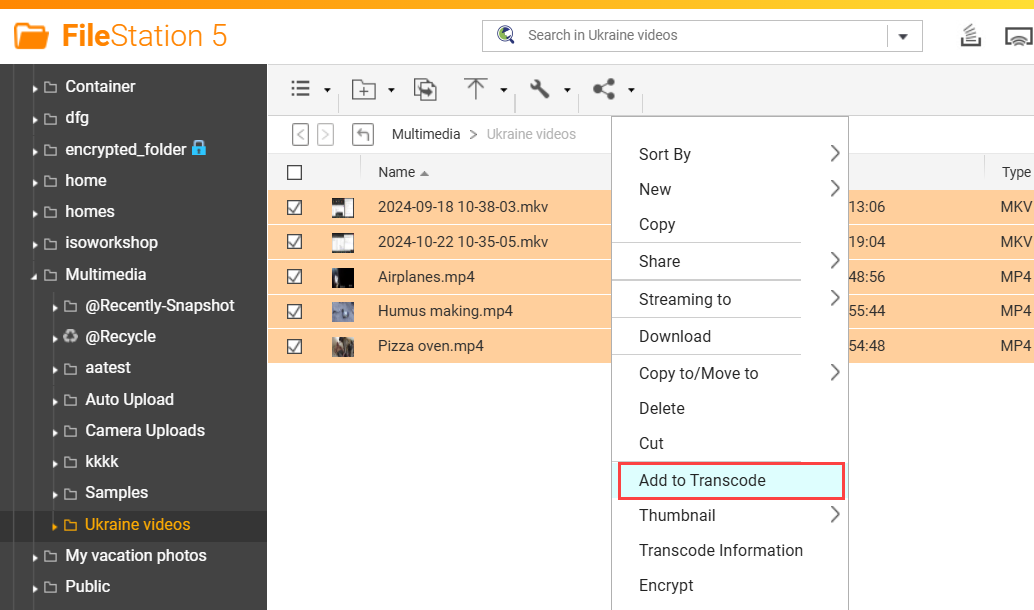
- Siga el resto de pasos para transcodificar los archivos de vídeo seleccionados.
Multimedia Console creará una tarea de transcodificación para cada archivo de vídeo seleccionado. Para más información, consulte "Añadir un archivo o carpeta a la carpeta de transcodificación" en la Guía del usuario de QTS o en la Guía del usuario de QuTS hero.
Administrar tareas de transcodificación
- Abra Multimedia Console.
- Vaya a Transcodificación > Información general.
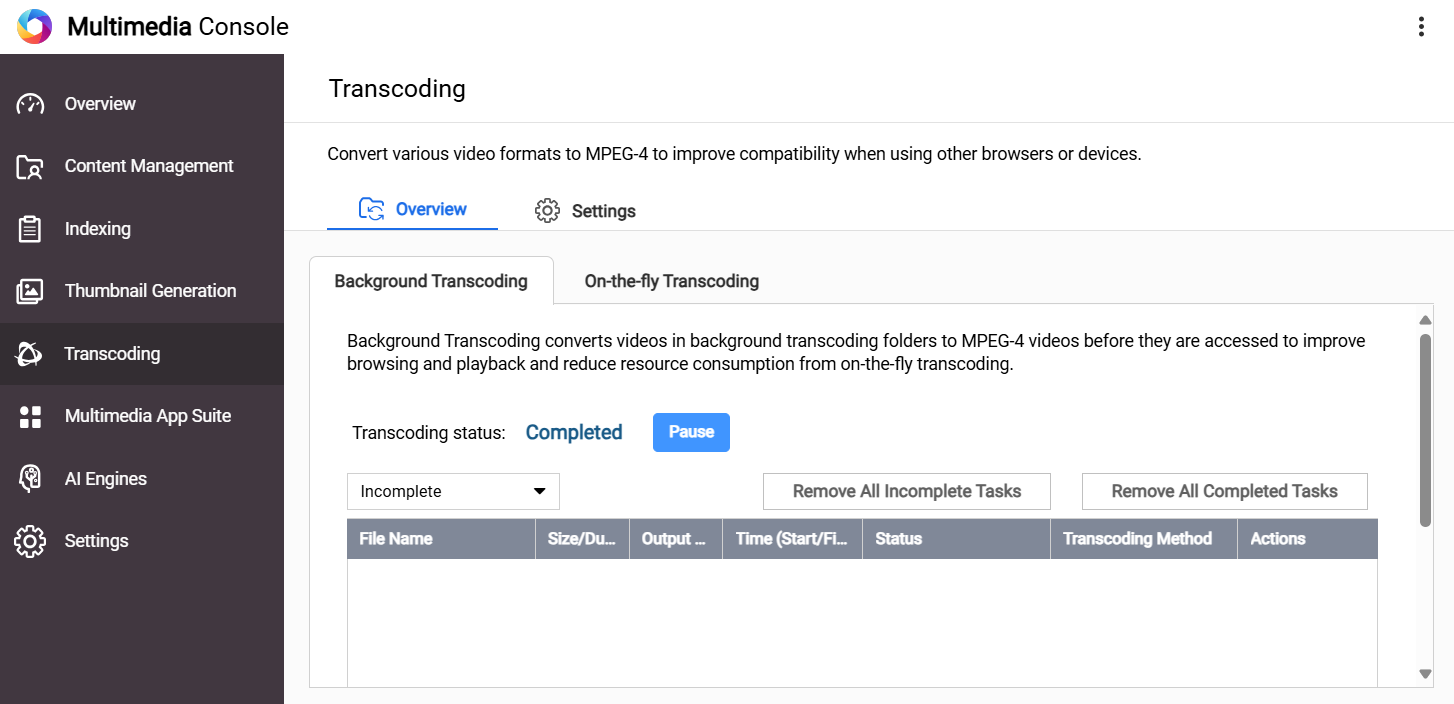
- Haga clic en una de las siguientes pestañas:
- Transcodificación en segundo plano: gestione las tareas de transcodificación en segundo plano.
Las tareas de transcodificación en segundo plano transcodifican los vídeos de forma asíncrona y se crean, por ejemplo, cuando se transcodifican vídeos a través de File Station. - Transcodificación en tiempo real: gestione las tareas de transcodificación en tiempo real.
Las tareas de transcodificación en tiempo real transcodifican vídeos en tiempo real durante la reproducción y se crean cuando se reproducen vídeos en una aplicación multimedia compatible.
- Transcodificación en segundo plano: gestione las tareas de transcodificación en segundo plano.
- Puede ver y administrar las tareas de transcodificación correspondientes a la pestaña que haya seleccionado.
Para obtener información detallada, consulte "Administrar tareas de transcodificación" en la Guía del usuario de QTS o en la Guía del usuario de QuTS hero.
Ajustar la configuración de transcodificación
- Abra Multimedia Console.
- Vaya a Transcodificación > Configuración.
- Ajuste la configuración de las siguientes categorías:
Categoría Descripción Recursos de transcodificación Opciones para configurar el uso de los recursos del sistema para las tareas de transcodificación Transcodificación en segundo plano Opciones para configurar las tareas de transcodificación en segundo plano - Haga clic en Aplicar.
Para obtener más información sobre la configuración de transcodificación, consulte la sección "Transcodificación" en la Guía del usuario de QTS o "Configuración" dentro del apartado "Transcodificación" de la Guía del usuario de QuTS hero.
Administrar el procesamiento de la IA
Multimedia Console utiliza inteligencia artificial (IA) para analizar y organizar su contenido multimedia, de forma que podrá encontrar y administrar más fácilmente sus fotos y vídeos. Por ejemplo, QuMagie integra QNAP AI Core para el reconocimiento de imágenes basado en IA, lo que permite el uso de funciones como los álbumes de personas para el reconocimiento facial en su NAS. Puede administrar los procesos de IA, como el reconocimiento facial, para las aplicaciones multimedia compatibles.
Configurar el uso del motor de IA
Puede configurar qué motores de IA utilizará Multimedia Console para llevar a cabo los procesos de IA:
- Abra Multimedia Console.
- Vaya a Motores de IA.
Los motores de IA disponibles aparecen enumerados en la parte superior de la página. Los motores de IA disponibles se basan en el hardware y software instalado en su NAS. QNAP AI Core está disponible de forma predeterminada.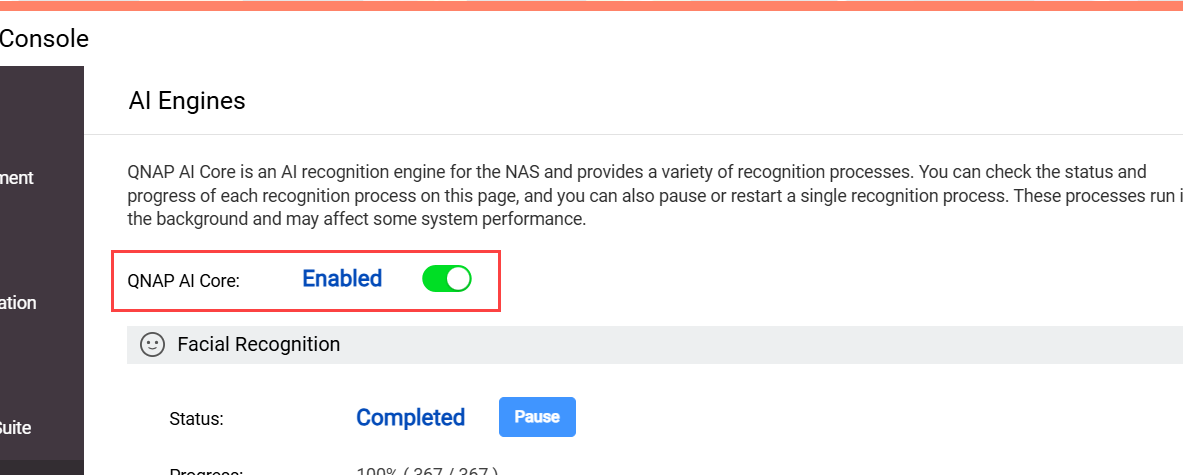 SugerenciaQNAP AI Core es el motor de IA predeterminado en el NAS de QNAP y se instala en el NAS durante la inicialización. También puede descargar QNAP AI Core del App Center.
SugerenciaQNAP AI Core es el motor de IA predeterminado en el NAS de QNAP y se instala en el NAS durante la inicialización. También puede descargar QNAP AI Core del App Center. - Habilite o deshabilite uno o varios motores de IA. Si un motor de IA está deshabilitado, Multimedia Console no lo utilizará cuando lleve a cabo tareas de procesamiento de IA. Para obtener más información sobre cómo administrar motores de IA, consulte "Instalar y administrar motores de IA" en la Guía del usuario de QTS.
Administrar procesos de IA
Para administrar un proceso de IA:
- Abra Multimedia Console.
- Vaya a Motores de IA.
- Seleccione un proceso de IA y después lleve a cabo cualquiera de las siguientes tareas:
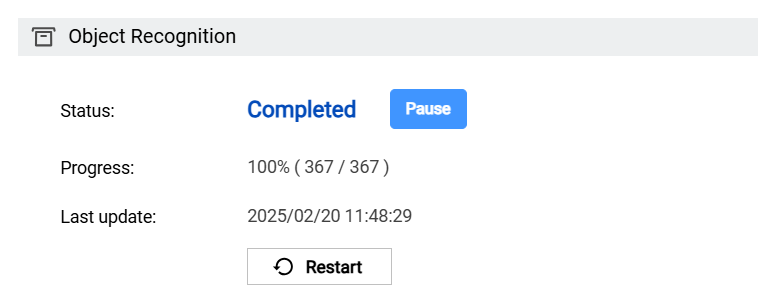
- Ver el estado y el progreso del proceso de IA
- Pausar el proceso de IA
- Reiniciar el proceso de IA
Multimedia Console llevará a cabo la acción seleccionada para el proceso de IA.
Lecturas y recursos adicionales
- Multimedia Console: página de inicio oficial de QNAP para Multimedia Console
- Guía del usuario de QTS: ayuda web para la última versión de QTS, incluido un capítulo detallado sobre Multimedia Console
- Guía del usuario de QuTS hero: ayuda web para la última versión de QuTS hero, incluido un capítulo detallado sobre Multimedia Console
- Base de conocimiento: base de datos de búsqueda de preguntas frecuentes, tutoriales y ayudas web
- QNAP College: tutoriales instructivos en vídeo
- Guía de inicio rápido de File Station: guía de inicio rápido oficial de File Station
- Guía de inicio rápido de QuMagie y QuMagie Mobile: guía de inicio rápido oficial de QuMagie y QuMagie Mobile





